Date de publication
- 4 April 2023
Tom Boeglin
Nettoyer sa liste de contacts sur Klaviyo
Étape 1 | Définir le segment
Qui veux-tu retirer de ta base de données ?
Voici quelques segments qu’on aime supprimer régulièrement :
Segment 1 | Ceux qui bouncent
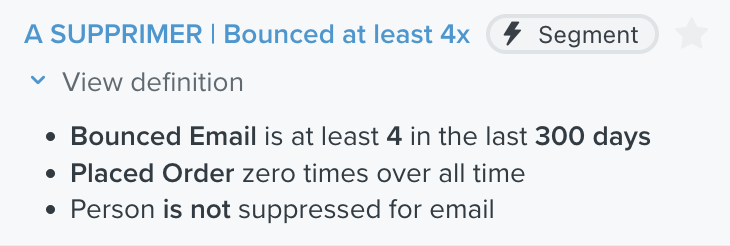
Segment 2 | Ceux qui ne sont pas actifs et non opt-in
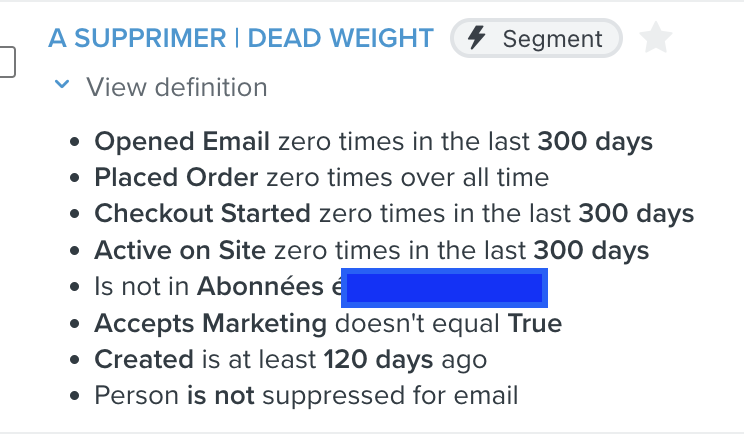
Étape 2 | Créer le flow
Next step : créer un flow avec comme trigger le segment inactif qu’on a établi à l’étape précédente.
Pour ça, il faut aller dans Klaviyo > Flows > Create Flow > Create from scratch
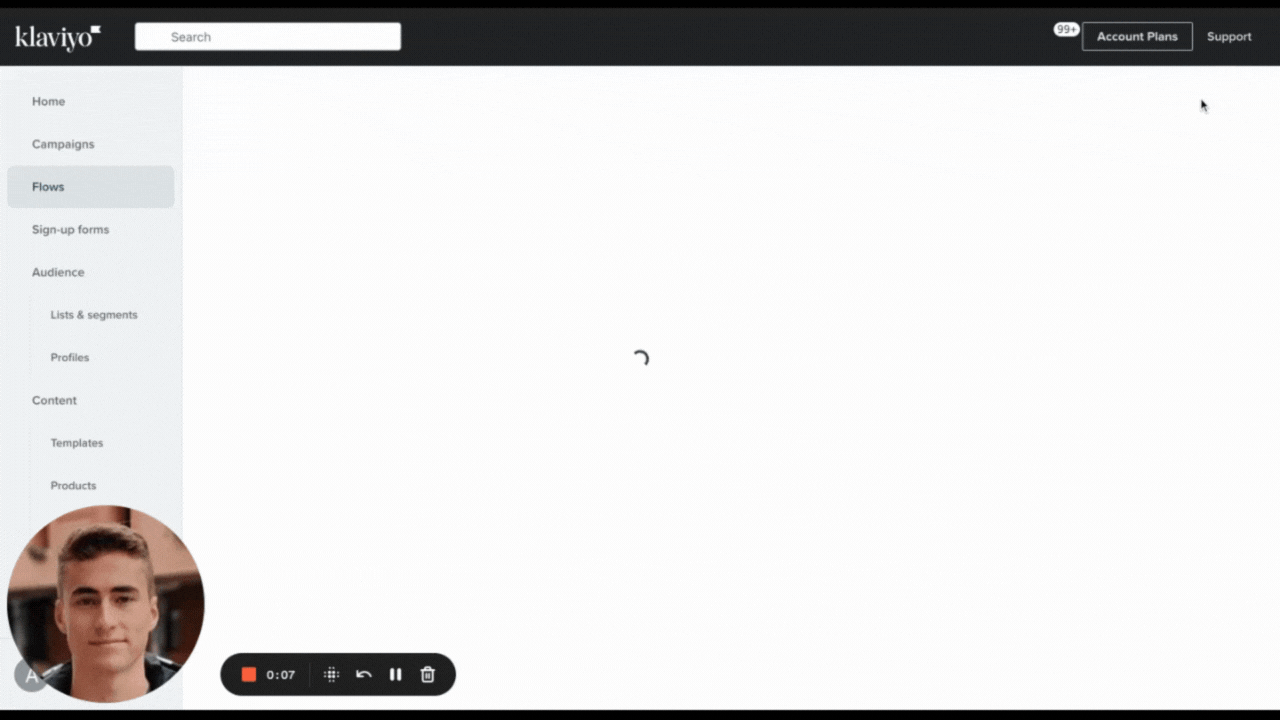
Ensuite, on clique sur “segment” comme déclencheur et on sélectionne notre segment.
Étape 3 | Créer le webhook
On rentre dans la partie technique.
1/ Vous allez d’abord sélectionner un bloc “webhook” et le glisser juste après le déclencheur.
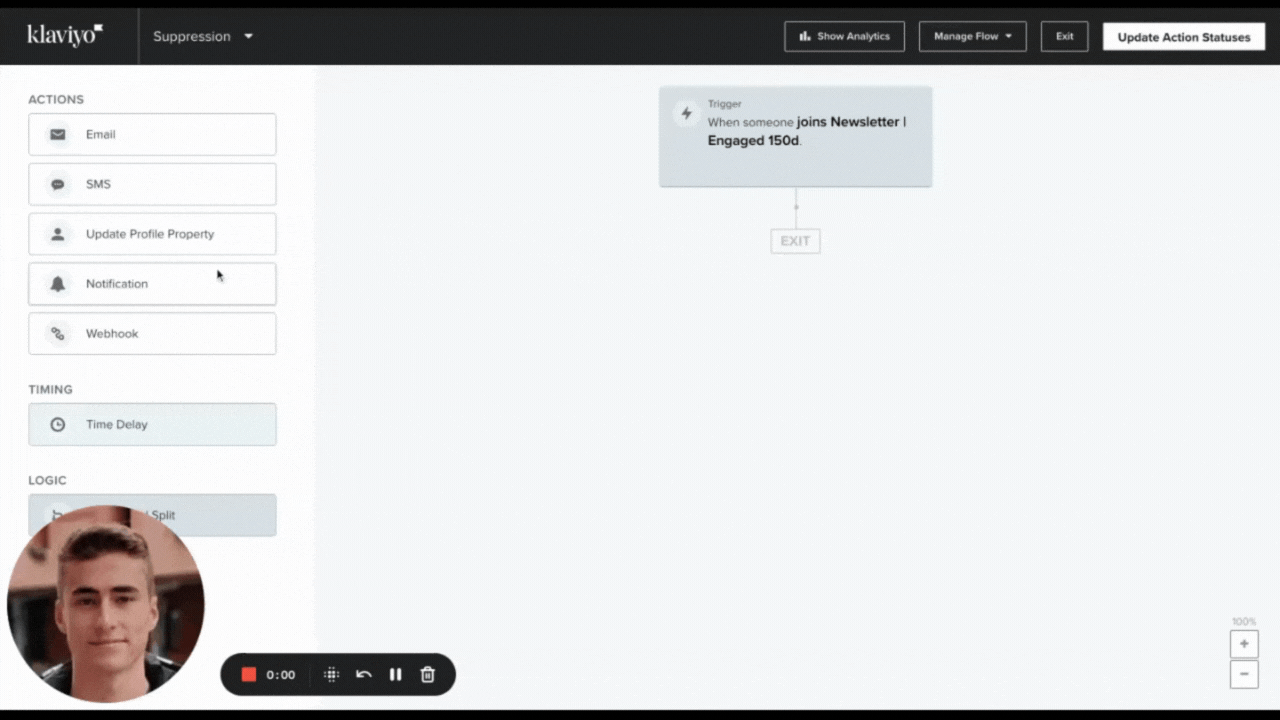
2/ Ensuite, vous allez sortir du flow, puis cliquer en bas à gauche sur le nom de votre compte > Settings > API Keys > Create Private API Key
Enfin, vous allez créer une clé API, et lui donner une autorisation totale du compte.
Puis on retourne sur le flow.
3/ Dans ce webook, voici les données à renseigner :
Pour l’url de destination, ce sera ce lien :
https://a.klaviyo.com/api/profile-suppression-bulk-create-jobs
Et pour le reste :
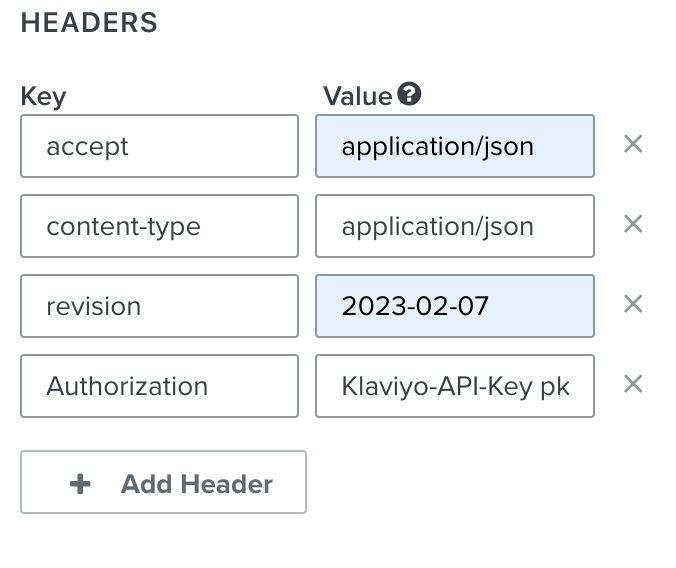
Pour la valeur de la partie “Authorization”, il faut entrer “Klaviyo-API-Key”, laisser un espace blanc puis ajouter la valeur de la clé API qu’on a créée juste avant.
Enfin, pour le JSON Body, voici ce qu’il faut entrer :
{
"data": {
"type": "profile-suppression-bulk-create-job",
"attributes": {
"suppressions": [
{
"email": "{{ person.Email }}"
}
]
}
}
}
5/ Enfin, je vous invite à cliquer sur “Preview webhook” et à faire un test.
Klaviyo affichera une personne dans le segment, et une fois que vous aurez cliqué sur Send Test Request, je vous invite à regarder le profil de cette personne et à vérifier qu’elle a bien été supprimée.
C’est tout pour cet article, merci d’être allé jusqu’au bout ! 🙂
Si vous avez besoin d’aide lors de la mise en place, contactez-moi à tomboeglin@standard-ecom.com
A très vite,
Tom
💌